Создание интернет-магазина на платформе 1С-Битрикс — это отличное решение для бизнеса, стремящегося к функциональности и гибкости. 1С-Битрикс предоставляет мощные инструменты для управления сайтом и позволяет интегрировать его с различными сервисами и системами. В этой статье мы рассмотрим, как настроить сайт интернет-магазина на Битрикс шаг за шагом.

Как правильно настроить интернет-магазин
Шаг 1: Выбор редакции 1С-Битрикс
Перед началом настройки необходимо выбрать подходящую редакцию 1С-Битрикс:
- "Старт": Подходит для небольших магазинов с ограниченным ассортиментом.
- "Стандарт": Оптимально для средних магазинов с расширенными возможностями.
- "Бизнес": Предназначена для крупных интернет-магазинов с большим количеством товаров и высоким трафиком.
Шаг 2: Выбор и установка шаблона
- Выбор шаблона: Перейдите в административную панель и выберите подходящий шаблон для вашего интернет-магазина. 1С-Битрикс предлагает широкий выбор готовых шаблонов, которые можно адаптировать под нужды бизнеса.
- Настройка шаблона: Настройте внешний вид сайта, изменяя цвета, шрифты, добавляя логотип и баннеры.
Шаг 3: Добавление товаров и настройка каталога
- Создание каталога: Создайте категории и подкатегории для удобной организации товаров.
- Добавление товаров: Введите информацию о товарах, включая название, описание, цены, изображения и характеристики.
- Импорт товаров: Если у вас большой ассортимент, используйте функционал импорта товаров из CSV, XML или 1С.
Шаг 4: Настройка платежных систем
- Подключение платежных систем: Перейдите в раздел "Магазин" -> "Настройки" -> "Платежные системы" и добавьте необходимые платежные системы (например, PayPal, Яндекс.Касса, банковские карты).
- Настройка параметров оплаты: Установите параметры оплаты для каждой системы, такие как комиссия, валюты и прочие условия.
Шаг 5: Настройка способов доставки
- Добавление способов доставки: Перейдите в раздел "Магазин" -> "Настройки" -> "Службы доставки" и добавьте службы доставки (например, Почта России, курьерская доставка, самовывоз).
- Настройка условий доставки: Установите условия и тарифы доставки в зависимости от веса, объема и местоположения заказов.
Шаг 6: Оптимизация для SEO
- Настройка ЧПУ: Включите ЧПУ (человекопонятные урлы) для удобства пользователей и поисковых систем.
- Метатеги и ключевые слова: Заполните метатеги (title, description, keywords) для главной страницы и каждого товара.
- Оптимизация контента: Напишите уникальные описания для товаров, используйте ключевые слова и следите за плотностью ключевых слов в тексте.
Шаг 7: Тестирование и запуск
- Тестирование функциональности: Проверьте все функциональные возможности сайта, включая регистрацию пользователей, оформление заказов, оплату и доставку.
- Тестирование на разных устройствах: Убедитесь, что сайт корректно отображается и работает на различных устройствах и браузерах.
- Запуск сайта: После успешного тестирования запустите сайт в продакшен и начните рекламную кампанию для привлечения клиентов.
Заказать создание и настройку сайта интернет-магазина в студии Web-Химики
Не упустите возможность создать мощный и функциональный интернет-магазин с платформой 1С-Битрикс от студии WEB-Химики! Заказывайте разработку прямо сейчас и получите уникальное торговое предложение для вашего бизнеса! Вместе с нами Вы сможете увеличить продажи, улучшить обслуживание клиентов и стать лидером в своей отрасли. Сделайте первый шаг к успеху – свяжитесь с нами для получения консультации и начала сотрудничества!
ЧИТАЙТЕ ТАКЖЕ: Яндекс-метрика для анализа и оптимизации веб-сайтов • Как определить целевую аудиторию • Создание сайта на 1С-Битрикс и способы его SEO-оптимизации